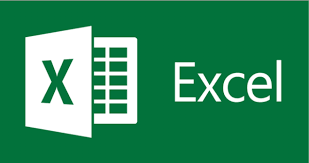
O PAPEL DO EXCEL NA CONTABILIDADE EMPRESARIAL
O Excel é uma ferramenta essencial no mundo corporativo, especialmente na área de contabilidade. Desenvolvido pela Microsoft, este software de planilhas eletrônicas permite a organização, análise e manipulação de dados de maneira eficiente e precisa.
Para as empresas, o Excel facilita a criação de balanços, demonstrações financeiras, controle de fluxo de caixa e orçamentos. Sua capacidade de gerar gráficos e tabelas dinâmicas permite uma visualização clara e rápida dos dados financeiros, auxiliando na tomada de decisões estratégicas.
Além disso, o Excel suporta uma variedade de fórmulas e funções que automatizam cálculos complexos, economizando tempo e minimizando erros humanos. Com a possibilidade de integração com outros sistemas e softwares, o Excel se torna uma ferramenta versátil e indispensável no dia-a-dia das empresas, contribuindo significativamente para a eficiência e precisão das operações contábeis.
MODELO DE PLANILHA EM EXCEL PARA EMISSÃO DE RECIBOS DE FORMA AUTOMATIZADA
Para criar uma planilha em Excel para emissão de recibos, com importação de CPF/CNPJ e Nome do beneficiário a partir de uma planilha e emissão do recibo em outra, siga os passos abaixo:
Passo 1: Criar a Planilha de Beneficiários
- Abra o Excel e crie uma nova planilha.
- Nomeie a primeira planilha como “Beneficiários”.
- Adicione as seguintes colunas:
- Coluna A: CPF/CNPJ
- Coluna B: Nome
- Coluna C: Valor do Recibo
- Coluna D: Data do Recibo
Preencha a planilha com os dados dos beneficiários.
Passo 2: Criar a Planilha de Recibos
- Adicione uma nova planilha e nomeie-a como “Recibo”.
- Nesta planilha, você criará um layout para o recibo. Por exemplo:
- Célula A1: “Recibo”
- Célula A3: “CPF/CNPJ:”
- Célula B3: (Espaço para exibir o CPF/CNPJ do beneficiário)
- Célula A4: “Nome:”
- Célula B4: (Espaço para exibir o nome do beneficiário)
- Célula A5: “Valor:”
- Célula B5: (Espaço para exibir o valor do recibo)
- Célula A6: “Data:”
- Célula B6: (Espaço para exibir a data do recibo)
Passo 3: Importar os Dados dos Beneficiários
- Selecione a célula B3 na planilha “Recibo”.
- Vá para a guia “Dados” no menu superior e clique em “Validação de Dados”.
- Na janela que aparecer, selecione “Lista” no menu suspenso “Permitir”.
- Em “Fonte”, digite
=Beneficiários!$A$2:$A$100(ajuste o intervalo conforme necessário). - Clique em OK.
Agora, a célula B3 terá um menu suspenso com os CPFs/CNPJs dos beneficiários.
Passo 4: Usar Fórmulas para Exibir os Dados
- Selecione a célula B4 e insira a fórmula para exibir o nome do beneficiário com base no CPF/CNPJ selecionado:
=PROCV(B3, Beneficiários!A:B, 2, FALSO)- Selecione a célula B5 e insira a fórmula para exibir o valor do recibo:
=PROCV(B3, Beneficiários!A:C, 3, FALSO)- Selecione a célula B6 e insira a fórmula para exibir a data do recibo:
=PROCV(B3, Beneficiários!A:D, 4, FALSO)Passo 5: Formatação e Impressão
Formate a planilha “Recibo” conforme necessário para garantir que o layout seja adequado para impressão. Você pode adicionar bordas, ajustar a fonte e o alinhamento para criar um recibo visualmente atraente.
Passo 6: Teste
Teste a planilha selecionando diferentes CPFs/CNPJs no menu suspenso da célula B3 e verifique se os dados do beneficiário são atualizados corretamente no recibo.
Passo 7: Salvar
Salve seu arquivo de Excel.
Seguindo esses passos, você terá uma planilha de Excel funcional para emissão de recibos, com importação de dados de uma lista de beneficiários.
—— FIM DO ARQUIVO ——
